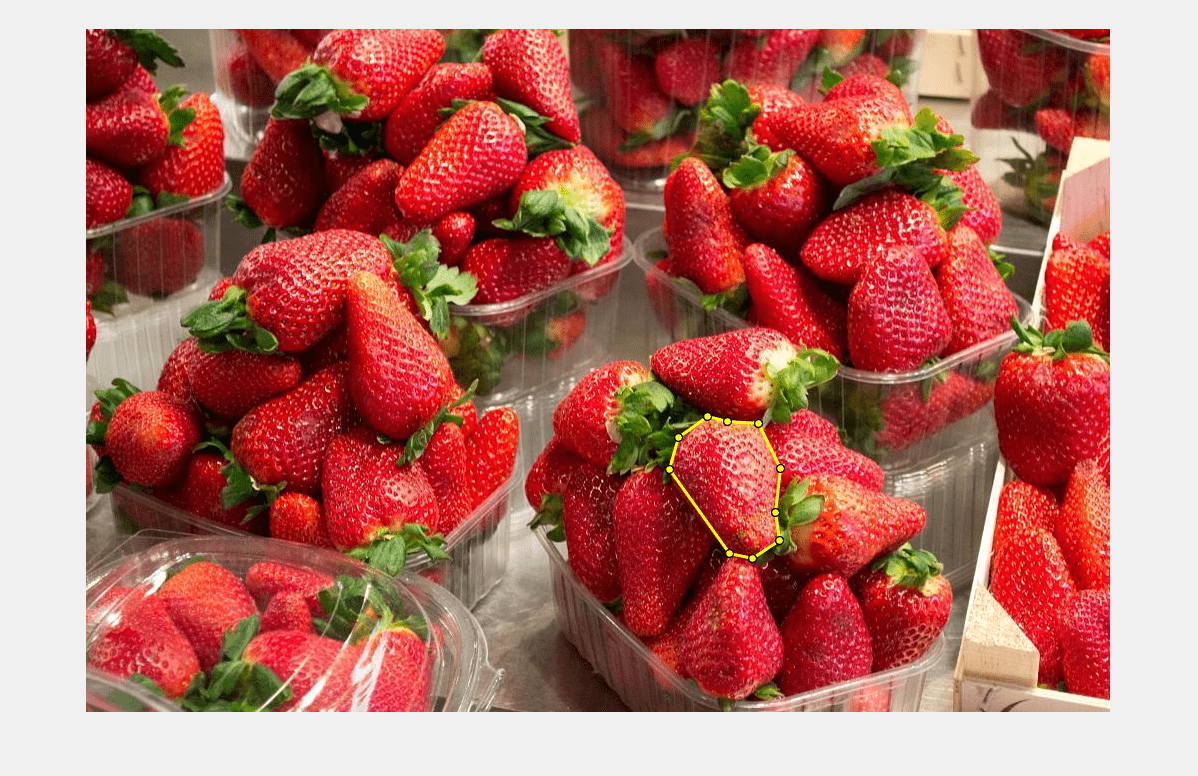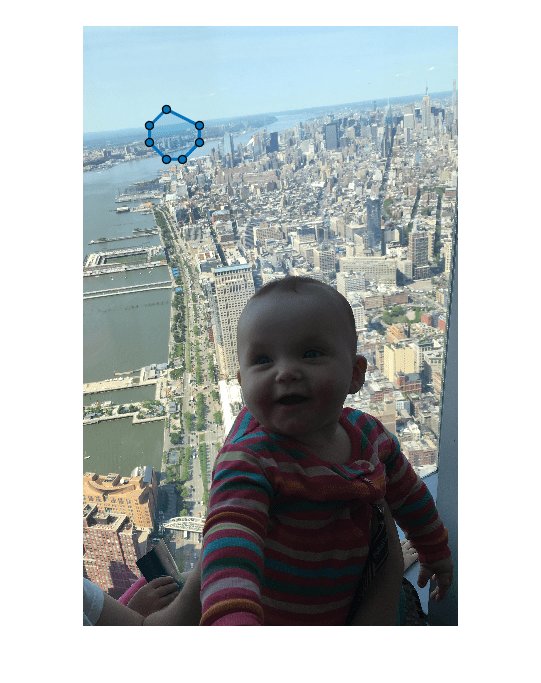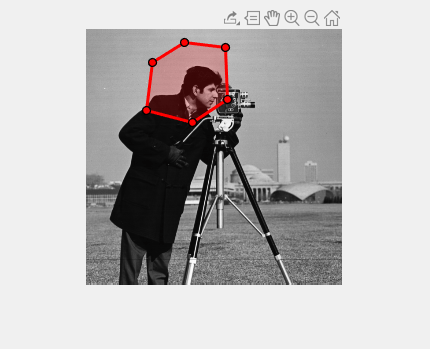drawpolygon
Crear una ROI poligonal personalizable
Descripción
La función drawpolygon crea un objeto Polygon que especifica la forma y la posición de una región de interés (ROI) poligonal. Puede crear la ROI de forma interactiva dibujándola sobre una imagen con el ratón o de forma programática utilizando argumentos de nombre-valor. También puede especificar la apariencia inicial y el comportamiento de la ROI.

Después de crear la ROI, puede utilizar las propiedades del objeto, sus funciones y las notificaciones de eventos para personalizar su forma, posición, apariencia y comportamiento. Para obtener más información sobre estas prestaciones, consulte Consejos.
roi = drawpolygonPolygon y permite dibujar de forma interactiva una ROI poligonal en los ejes actuales.
Para dibujar la ROI, sitúe el puntero sobre la imagen. El puntero cambia a una forma de flor. Haga clic para dibujar los vértices del polígono y arrastre para dibujar las líneas entre los vértices. Para completar la ROI, haga doble clic con el botón del ratón. Para obtener más información sobre el uso de la ROI, incluidos los atajos de teclado y las opciones del menú contextual, consulte Consejos.
roi = drawpolygon(___,Name=Value)
Ejemplos
Argumentos de entrada
Argumentos de par nombre-valor
Argumentos de salida
Sugerencias
La ROI admite la siguiente interactividad, incluidos los atajos de teclado.
Comportamiento Atajo de teclado Hacer que la línea dibujada se ajuste en ángulos de 15 grados. Mantenga pulsada la tecla Mayús mientras dibuja. Acabar de dibujar (cerrar) la ROI. Haga doble clic, lo que añade un nuevo vértice en la posición del puntero y dibuja una línea al primer vértice para cerrar el polígono.
Pulse Enter, lo que añade un nuevo vértice a la posición del puntero y dibuja una línea al primer vértice para cerrar el polígono.
Haga clic con el botón secundario, lo que no añade un nuevo vértice, pero cierra el polígono desde el vértice anterior.
Sitúe el puntero sobre el primer vértice y haga clic.
Cancelar el dibujo de la ROI. Pulse Esc. La función devuelve un objeto de ROI válido con una propiedad Positionvacía.Añadir un nuevo vértice a la ROI. Sitúe el puntero sobre el borde de la ROI y haga doble clic.
Sitúe el puntero sobre el borde de la ROI, haga clic con el botón secundario y seleccione Add Vertex en el menú contextual.
Eliminar el vértice añadido más recientemente, pero seguir dibujando. Pulse Retroceso. Esta función vuelve a dibujar la línea desde el vértice anterior hasta la posición actual del puntero. Solo puede retroceder hasta el primer vértice que ha dibujado. Redimensionar (remodelar) la ROI. Sitúe el puntero sobre un vértice y, a continuación, haga clic y arrastre.
Añada un nuevo vértice a la ROI y, después, haga clic y arrastre.
Elimine un vértice. La ROI vuelve a dibujar la línea que conecta los dos vértices contiguos.
Mover la ROI. Sitúe el puntero sobre la ROI (no en un vértice). El puntero cambia a una forma de flor. Haga clic y arrastre para mover la ROI. Eliminar la ROI. Sitúe el puntero en cualquier parte de la ROI y haga clic con el botón secundario. Seleccione Delete Polygon en el menú contextual. También puede eliminar la ROI utilizando la función delete.La función
drawpolygoncrea un objetoPolygon. Después de crear el objeto, puede modificar la forma, posición, apariencia y comportamiento de la ROI mediante las siguientes funcionalidades del objeto.Prestación Soporte Propiedades del objeto Los objetos de ROI tienen propiedades que especifican su forma, posición, apariencia y comportamiento. Después de crear el objeto de ROI, cambie las propiedades utilizando la notación de puntos.
Por ejemplo, para cambiar el color de
roia amarillo, configure la propiedadColor:roi.Color = 'yellow'Funciones de objeto Los objetos de ROI tienen funciones de objeto que operan sobre las ROI. Por ejemplo, si desea pausar la línea de comandos de MATLAB después de crear una ROI, utilice la función wait.Notificaciones de eventos Los objetos de ROI pueden notificar al código cuando se producen ciertos eventos, como cuando se hace clic en la ROI o cuando la ROI se mueve. Para recibir notificaciones de eventos, configure receptores. Cuando la ROI notifica a su aplicación a través del receptor, devuelve datos específicos del evento. Por ejemplo, con el evento
ROIMoved, el objeto de ROI devuelve su posición anterior y su posición actual. Puede especificar una función de callback que se ejecute cuando se produzca un evento.Para ver un ejemplo de cómo utilizar receptores de eventos con el objeto
Polygon, consulte Configurar receptor de eventos de ROI poligonales.